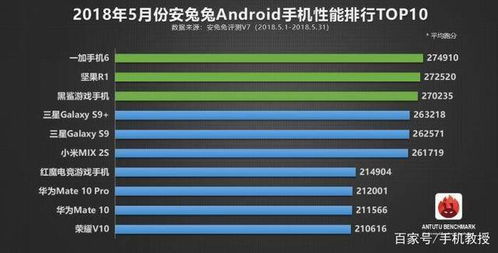电脑安卓系统怎么还原成win,安卓系统电脑还原至Windows系统操作指南
时间:2025-07-18 来源:网络 人气:
你是不是也遇到了这样的烦恼:电脑上安装了安卓系统,突然想回到熟悉的Windows世界?别急,今天就来手把手教你如何把电脑的安卓系统还原成Windows系统。准备好了吗?让我们一起开启这场系统大变身之旅吧!
一、准备工作
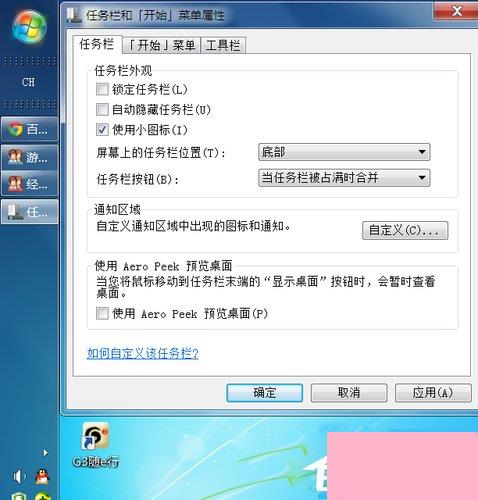
在开始之前,我们需要做一些准备工作,确保一切顺利:
1. 备份重要数据:在还原系统之前,一定要备份好电脑中的重要数据,以防万一。
2. 下载Windows安装盘:你可以从微软官网下载Windows安装镜像,或者购买一张Windows安装光盘。
3. 准备U盘:如果你选择使用U盘安装Windows,需要准备一个至少8GB的U盘,并确保其格式化为FAT32格式。
二、还原步骤
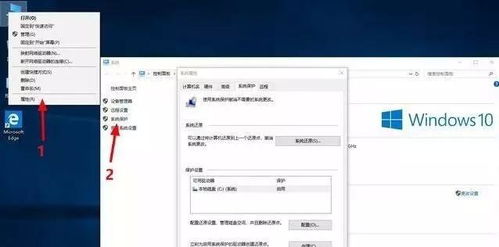
接下来,让我们一步步来还原电脑的安卓系统:
1. 重启电脑:将电脑连接到电源,按下电源按钮重启电脑。
2. 进入BIOS设置:在电脑启动过程中,按下相应的键进入BIOS设置。不同品牌的电脑进入BIOS的键可能不同,常见的有F2、F10、Del等,请根据实际情况操作。
3. 修改启动顺序:在BIOS设置中,找到“Boot”或“Boot Order”选项,将其修改为从U盘启动。
4. 保存并退出BIOS:完成修改后,按F10保存设置并退出BIOS。
5. 开始安装Windows:电脑从U盘启动后,会进入Windows安装界面。按照提示操作,选择安装Windows版本,然后点击“下一步”。
6. 分区选择:在分区选择界面,你可以选择将整个硬盘划分为一个分区,或者将硬盘划分为多个分区。根据个人需求选择合适的分区方式。
7. 格式化分区:选择好分区后,点击“格式化”按钮,将分区格式化为NTFS格式。
8. 安装Windows:格式化完成后,点击“下一步”开始安装Windows。这个过程可能需要一段时间,请耐心等待。
9. 完成安装:安装完成后,电脑会重启。此时,你已经成功将安卓系统还原为Windows系统。
三、注意事项
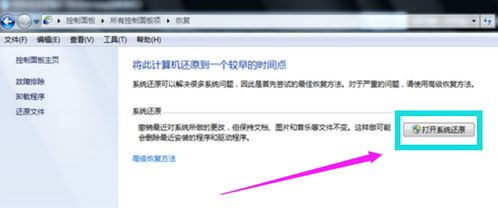
在还原系统过程中,需要注意以下几点:
1. 确保电源充足:在安装Windows的过程中,电脑需要持续供电,否则可能会导致安装失败。
2. 避免中断安装:在安装过程中,尽量避免中断电脑的电源,以免造成系统损坏。
3. 选择合适的分区方式:在分区选择时,根据自己的需求选择合适的分区方式,以免造成数据丢失。
四、
通过以上步骤,你就可以轻松地将电脑的安卓系统还原为Windows系统。不过,在操作过程中,一定要谨慎,以免造成数据丢失或系统损坏。希望这篇文章能帮助你顺利完成系统还原,让你重新回到熟悉的Windows世界!
相关推荐
教程资讯
系统教程排行